Dopóki znajdujesz się w zasięgu operatora sieci bezprzewodowej, a Twoje konto komórkowe jest w dobrym stanie, Twój iPhone powinien łączyć się z siecią komórkową operatora. Jeśli nie ma problemu z siecią operatora, rozwiązywanie problemów z ustawieniami iPhone'a, funkcjami połączenia bezprzewodowego i kartą SIM może pomóc w ustaleniu przyczyny problemu.
Włącz dane komórkowe
Aktywuj funkcję danych komórkowych, aby sprawdzić, czy Twój iPhone może połączyć się z siecią komórkową. Gdy iPhone ma połączenie danych komórkowych, na pasku stanu pojawia się odpowiednia ikona danych komórkowych, na przykład 3G.
Wideo dnia

Źródło obrazu: Zdjęcie dzięki uprzejmości Apple
Stuknij w Ustawienia na ekranie głównym urządzenia, aby otworzyć menu Ustawienia, wybierz Komórkowy a następnie przesuń Dane komórkowe przełącz na Na pozycja.
Ostrzeżenie
W zależności od planu taryfowego sieci komórkowej, gdy funkcja danych komórkowych jest aktywna, mogą być naliczane opłaty za transmisję danych.
Sprawdź kartę SIM
Otwórz tackę karty SIM telefonu iPhone, wciskając narzędzie do wyjmowania karty SIM do otworu w tacce. Wyjmij kartę SIM z tacki i sprawdź, czy nie jest uszkodzona. W przypadku widocznych uszkodzeń, takich jak pęknięcie, iPhone może nie być w stanie połączyć się z siecią komórkową. Poproś dostawcę usług bezprzewodowych o wymianę karty.
Wskazówka
Użyj jednego końca spinacza do papieru, aby otworzyć tacę karty SIM, jeśli nie możesz znaleźć narzędzia do wyjmowania karty SIM.
Wyłącz funkcję trybu samolotowego
Jeśli przypadkowo aktywowałeś Tryb samolotowy, Twój iPhone nie może nawiązać żadnych połączeń bezprzewodowych. Tryb samolotowy można wyłączyć w menu Ustawienia lub Centrum Kontroli.
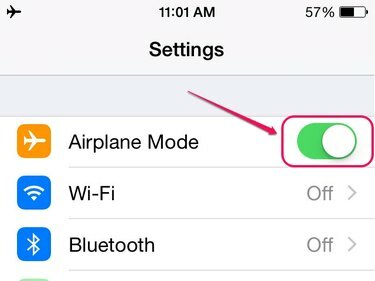
Źródło obrazu: Zdjęcie dzięki uprzejmości Apple
Otworzyć Ustawienia menu, a następnie przesuń Tryb samolotowy przełącz w lewo, aby wyłączyć tę funkcję.
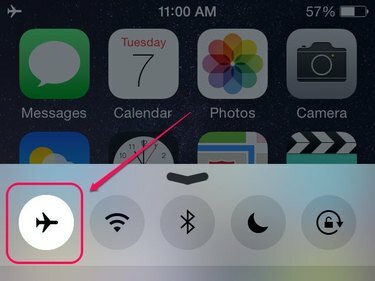
Źródło obrazu: Zdjęcie dzięki uprzejmości Apple
Przesuń palcem w górę od dołu ekranu iPhone'a, aby otworzyć Centrum Kontroli. Ikona trybu samolotowego jest podświetlona, jeśli funkcja jest aktywna. Stuknij w Tryb samolotowy ikonę, aby wyłączyć tę funkcję.
Wskazówka
Po włączeniu trybu samolotowego na pasku stanu iPhone'a pojawia się ikona samolotu.
Zrestartować ustawienia sieci
Zresetowanie ustawień sieciowych telefonu iPhone usuwa wszystkie zapisane dane sieci komórkowej, co może uniemożliwiać urządzeniu połączenie z siecią.
Krok 1
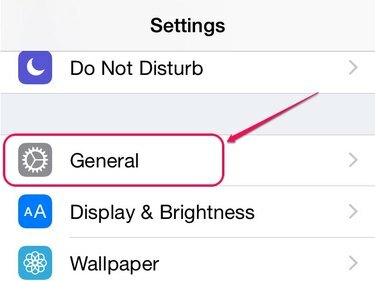
Źródło obrazu: Zdjęcie dzięki uprzejmości Apple
Otworzyć Ustawienia menu, a następnie dotknij Ogólny.
Krok 2

Źródło obrazu: Zdjęcie dzięki uprzejmości Apple
Uzyskiwać Resetowanie u dołu ekranu, aby otworzyć ekran resetowania.
Krok 3

Źródło obrazu: Zdjęcie dzięki uprzejmości Apple
Wybierać Zrestartować ustawienia sieci z listy Resetuj ustawienia.
Krok 4

Źródło obrazu: Zdjęcie dzięki uprzejmości Apple
Wpisz swój iPhone kod dostępu jeśli aktywowałeś kod dostępu do swojego urządzenia.
Krok 5
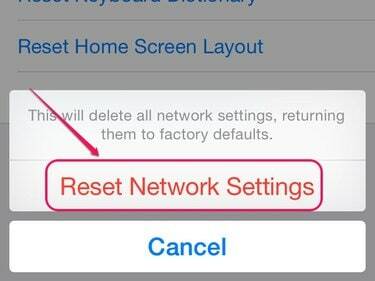
Źródło obrazu: Zdjęcie dzięki uprzejmości Apple
Uzyskiwać Zrestartować ustawienia sieci z menu podręcznego, aby przywrócić ustawienia sieci do domyślnych ustawień fabrycznych.
Ostrzeżenie
Zresetowanie ustawień sieciowych powoduje również usunięcie wszystkich zapisanych haseł sieci Wi-Fi i połączeń Bluetooth.
Sprawdź dostępność aktualizacji oprogramowania
Apple okresowo tworzy aktualizacje iOS, które są dostępne do zainstalowania w sekcji Aktualizacja oprogramowania w menu Ustawienia. Aktualizacja iOS może usunąć wszelkie błędy, które mogą powodować awarię połączenia komórkowego.
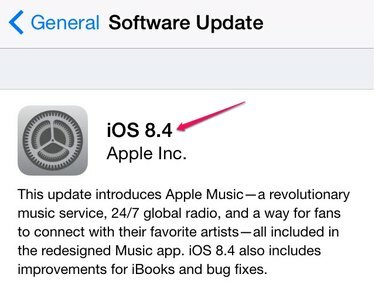
Źródło obrazu: Zdjęcie dzięki uprzejmości Apple
Otworzyć Ustawienia menu, dotknij Ogólny a następnie wybierz Aktualizacja oprogramowania. Uzyskiwać Ściągnij i zainstaluj zainstalować aktualizację.
Wskazówka
Dostawca usług bezprzewodowych może wydać aktualizację ustawień operatora, która może rozwiązać problemy z połączeniem urządzenia. Otworzyć Ustawienia menu, dotknij Ogólny a potem dotknij O aby sprawdzić, czy aktualizacja jest dostępna.
Uruchom ponownie Twój iPhone, a następnie rozważ przywracanie urządzenie do ustawień fabrycznych, jeśli problem z połączeniem nadal występuje.
Skontaktuj się z dostawcą usług bezprzewodowych lub weź swojego iPhone'a do sklepu detalicznego Apple, aby ustalić, czy problem jest spowodowany awarią podzespołu sprzętowego.




